5 tapaa palauttaa poistetut tekstiviestit iPhonessa
Yleensä meillä kaikilla on tapana tyhjentää ei-toivottuja viestejä aika ajoin vapauttaa tallennustilaa iPhonessamme. Ja toisinaan joudumme poistamaan vahingossa viestejä tai muita tietoja, johtuupa se sitten tärkeiden viestien ja roskapostin tahattomasta poistamisesta yrittäessämme vapauttaa tilaa tai muista ongelmista, kuten iOS-päivitys epäonnistui, iOS-laiteohjelmiston kaatuminen, haittaohjelmahyökkäys ja laitevaurio. Näin ollen poistettujen tekstiviestien palauttaminen iPhonesta on välttämätöntä.
Joten löydätkö iPhonesi tekstiviestit puuttuvat tai oletko poistanut tekstiviestejä iPhonesta vahingossa?
Pidä paidat päälläsi! Voit korjata sen! Mutta muista: mitä nopeammin, sitä paremman tuloksen saat. Muuten et enää koskaan näe näitä poistettuja tekstiviestejä.
- Ratkaisu 1: Palauta iPhonesta
- Ratkaisu 2: Palauta valikoivasti iTunes-varmuuskopion kautta
- Ratkaisu 3: Palauta Apple-palveluilla
- Ratkaisu 4: Ota yhteyttä puhelinoperaattoriin palautuksen saamiseksi
- Mikä ratkaisu valita?
- Vinkki 1: Tulosta palautetut iPhone-tekstiviestit suoraan
- Vinkki 2: Varmuuskopioi iPhone säännöllisesti tietojen katoamisen estämiseksi
Ratkaisu 1: Kuinka palauttaa poistetut tekstiviestit iPhonessa
DrFoneTool – tietojen palautus (iOS) on ammatillinen iPhonen palautusohjelmisto joka kertoo, kuinka voit noutaa poistetut viestit iPhonellasi. Se tarjoaa kolme vaihtoehtoa poistettujen tekstiviestien palauttamiseksi: palauta viestit suoraan iPhoneen ja pura iPhone-viestit iTunes-varmuuskopiosta.

DrFoneTool – tietojen palautus (iOS)
Maailman ensimmäinen iPhone- ja iPad-tietojen palautusohjelmisto
- Tarjoa kolme tapaa palauttaa iPhone-tiedot.
- Skannaa iOS-laitteet palauttaaksesi valokuvia, videoita, yhteystietoja, viestejä, muistiinpanoja jne.
- Pura ja esikatsele kaikkea iCloud-/iTunes-varmuuskopiotiedostojen sisältöä.
- Palauta haluamasi valikoivasti iCloud-/iTunes-varmuuskopiosta laitteellesi tai tietokoneellesi.
- Yhteensopiva uusimpien iPhone-mallien kanssa.
- Jos haluat palauttaa poistetut tekstiviestit suoraan iPhonesta, liitä ensin iPhone tietokoneeseen.
- Suorita sitten ohjelma ja napsauta ‘Data Recovery’. Valitse oikealla olevasta sivuvalikosta Palauta iOS-laitteesta.

Valitse Viestit-vaihtoehto palauttaaksesi - Tarkista ‘Viestit ja liitteet’ ja napsauta ikkunassa näkyvää ‘Aloita skannaus’ -painiketta tarkistaaksesi iPhonesi.

iPhone poisti viestit, jotka havaittiin muiden tietojen kanssa - Kun skannaus on valmis, voit esikatsella kaikkia löydettyjä tekstiviestejä yksitellen valitsemalla Viestit ja Viestiliitteet.
- Palauta sitten valikoivasti tarvitsemasi kohteet tietokoneellesi tai laitteellesi.
Toimittajan valinnat:
Ratkaisu 2: Palauta poistetut viestit valikoivasti iPhonessa iTunes-varmuuskopion kautta
Jos olet joskus varmuuskopioinut iPhonesi iTunesissa ennen kuin olet poistanut tekstiviestit, voimme käyttää DrFoneTool – Data Recovery (iOS) -sovellusta iTunes-varmuuskopiotiedoston analysointiin ja poistetun tekstiviestien palauttamiseen helposti. Tämän toiminnon avulla voit poimia tekstiviestejä valikoivasti, joten sinun ei tarvitse tehdä sitä palauta iPhonesi iTunesilla.
- Valitse palautustila ‘Palauta iTunesin varmuuskopiotiedostosta’ DrFoneTool – Data Recovery (iOS) -työkalusta.
- Valitse sitten luettelosta varmuuskopio, josta haluat palauttaa tekstiviestit, ja pura varmuuskopion sisältö napsauttamalla Aloita tarkistus -painiketta.
- Kaikki tietokoneellasi olevat varmuuskopiotiedostot ovat käytettävissä purkamista varten.

Palauta poistetut viestit iTunes-varmuuskopiosta - Skannaus kestää vain muutaman sekunnin. Tämän jälkeen voit esikatsella ja palauttaa viestejä Viestit- ja Viestiliitteet-valikossa.
- Palauta valitut viestit tietokoneellesi tai iPhonellesi.

Toimittajan valinnat:
Ratkaisu 3: Palauta poistetut tekstiviestit iPhonessa Apple-palveluiden avulla
Vaikka tavalliset tavat palauttaa poistetut tekstiviestit iPhonesta ovat saatavilla, useimmat ihmiset tuskin tietävät niistä kaikista. Jos olet luonut iPhone-varmuuskopion iTunesissa tai iCloudissa, voit helposti palauttaa iPhonen SMS-palautuksen kyseisestä varmuuskopiosta. Joka kerta kun synkronoit iPhonen tietokoneesi kanssa, varmuuskopio luodaan, jos automaattinen synkronointi iTunesin kanssa on käytössä.
Palauta kaikki poistetut viestit iPhonessa iTunesin avulla
iPhonen SMS-palautus on mahdollista vain, jos olet jo luonut iPhone-varmuuskopion. Jos et varmuuskopioi säännöllisesti iPhone-tietojasi, tämä menetelmä ei ehkä ole paras tapa. Kuten tiedät, jokaisella tavallisella tavalla on tiettyjä rajoituksia. Elleivät edellytykset täyty, siitä ei saa parasta irti.
Tässä on joitain edellytyksiä/varoituksia, jotka sinun on otettava huomioon, kun haluat palauttaa poistetut tekstiviestit iPhonessa iTunes-varmuuskopion avulla.
- Poistettujen viestien palauttamisen haittapuoli iPhonessa tässä prosessissa on, että se korvaa kaikki iPhonessasi olevat tiedostot, mukaan lukien vanhat viestit.
- Se ei voi valikoivasti palauttaa poistettuja viestejä iPhonelle, koska koko varmuuskopio palautetaan iPhoneen.
- Sinun on päivitettävä iTunesin uusimpaan versioon ennen tietojen hakemista tai saatat saada useita tuntemattomia virheitä.
- Käytä samaa tietokonetta, jonka kanssa iPhone on synkronoitu ja jolla on varmuuskopio iTunesissa.
- Älä muodosta yhteyttä iTunesiin heti, kun tiedät, että viestit on poistettu. Sammuta ensin iTunesin automaattinen synkronointi tietokoneeltasi ja valitse sitten varmuuskopion palauttaminen iPhoneen.
Tutustutaan nyt yksityiskohtaiseen prosessiin iPhonen poistettujen viestien palauttamiseksi iTunesista:
- Käynnistä uusin iTunes-versio tietokoneellasi ja liitä iPhone. Valitse nyt iPhonesi iTunes-käyttöliittymästä.
- Napsauta seuraavaksi Yhteenveto-välilehteä ja paina sitten Palauta varmuuskopio -painiketta. Sinun on valittava ponnahdusviestistä asianmukainen varmuuskopiotiedosto ja napauttamalla ‘Palauta’ vahvistaaksesi valintasi.
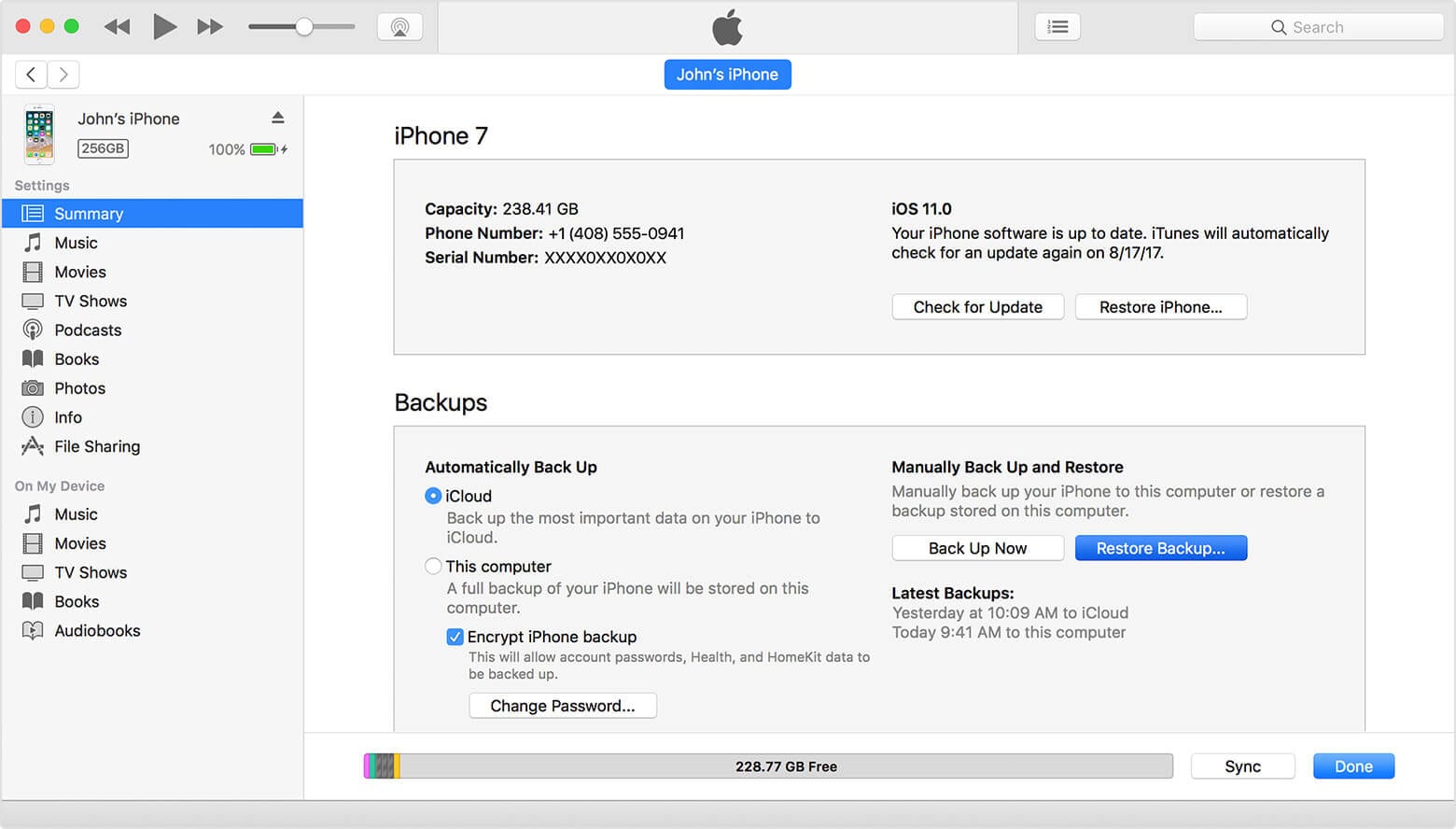
iPhonen SMS-palautus iTunesin avulla - Kun poistettujen tekstiviestien palautus iPhonessa on valmis, tekstiviestit viimeiseen varmuuskopiointiin asti näkyvät iPhonessasi.
Palauta kaikki poistetut viestit iPhonessa iCloudin avulla
Jos olet varmuuskopioinut iPhonen tekstiviestit iCloudiin, voit palauttaa iPhonessa poistetut tekstiviestit iCloudin takatiedostoista ilman ongelmia.
Tässä on tiettyjä rajoituksia, jotka sinun tulee pitää mielessä:
- Poistettujen viestien valikoiva palauttaminen iPhonessa on mahdotonta, koska koko laitteen varmuuskopio palautetaan. Se jopa palauttaa ei-toivotut tiedot, joilla et ehkä halua tukkia laitteesi tilaa.
- Varmista, että iPhonessasi on vahva Wi-Fi-yhteys iPhonen SMS-palautuksen suorittamiseksi. Vaihteleva Internet-yhteys estäisi palautusprosessin ja saatat menettää tekstiviestit ja tiedot pysyvästi.
- Käytä samoja Applen tunnistetietoja, joita käytit iCloud-varmuuskopion luomiseen. Jos käytät toista iCloud-tiliä, tekstiviestien palauttaminen ei ole mahdollista.
Tässä on vaiheittainen opas poistettujen tekstiviestien palauttamiseksi iPhonesta iCloud-varmuuskopion kautta:
- Siirry ensin iPhonen Asetukset-kohtaan ja napauta sitten Yleiset-osiota.
- Paina sen jälkeen ‘Palauta’ -painiketta ja valitse ‘Poista kaikki sisältö ja asetukset’.
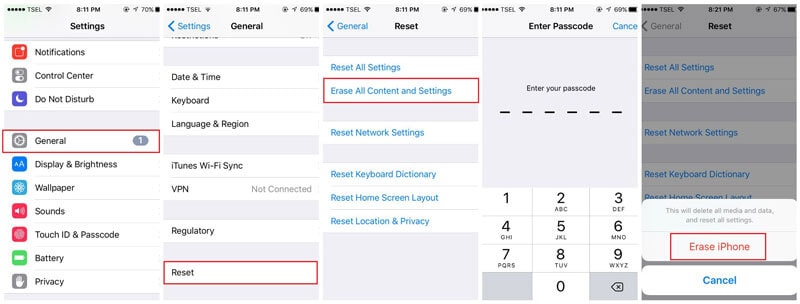
Tyhjennä iPhone palauttaaksesi poistetut viestit - Anna laitteesi käynnistyä uudelleen ja kun tulet ‘Sovellukset ja tiedot’ -näyttöön, napauta ‘Palauta iCloud-varmuuskopiosta’ -vaihtoehtoa.
- Sinua pyydetään kirjautumaan sisään iCloud-tilillesi. Tee se ja valitse ‘Valitse varmuuskopio’. Vahvista tarvittaessa valintasi. Se on välttämätöntä iPhonen tekstiviestien palauttamiseksi. Toipumisprosessi alkaa pian tämän jälkeen.
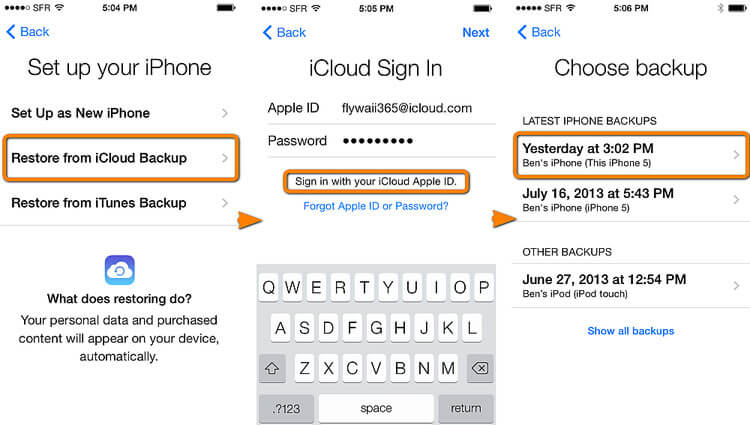
Palauta viimeisin iCloud-varmuuskopio
Toimittajan valinnat:
Ratkaisu 4: Ota yhteyttä puhelinoperaattoriin palauttaaksesi poistetut tekstiviestit iPhonessa
Jos et edelleenkään voinut palauttaa poistettuja iPhone-tekstiviestejä, ota yhteyttä matkapuhelinoperaattoriisi. Yleensä muutamilla operaattoreilla on tekstiviestit palvelimellaan, ja ne voivat auttaa sinua palauttamaan ne. Soita heille ja selvitä, onko iPhonen SMS-palautus mahdollista.
Jos he tarjoavat palautuspalvelun, voit saada sen takaisin iPhonellesi. Jos palveluntarjoajasi ei kata palvelua, saatat joutua etsimään vaihtoehtoa.
Mikä ratkaisu valita poistettujen tekstiviestien palauttamiseksi iPhonessa
Poistettujen tekstiviestien palauttamiseen iPhonessa on monia ratkaisuja, ja jokainen niistä toimii oikein vain tietyssä palautusskenaariossa.
Sopivimman ratkaisun valitseminen on avain viestien palautukseen lyhyessä ajassa.
| Ratkaisu | Sovellettava skenaario | Palautuksen laajuus | Olemassa olevat iPhone-viestit | Luotettavuus |
|---|---|---|---|---|
| Palautus iPhonen muistista | ||||
| Valikoiva palautus iTunesista | ||||
| Valikoiva palautus iCloudista | ||||
| Palautus Apple-palveluilla | ||||
| Toipuminen operaattoripalveluilla |
Vinkki 1: Tulosta palautetut iPhone-tekstiviestit suoraan
Jos haluat tulostaa iPhone-tekstiviestejä, DrFoneTool Toolkit – iPhone Data Recovery antaa sinun tehdä sen suoraan viemättä niitä. Voit tulostaa tekstiviestin iPhonellasi tai iTunes- tai iCloud-varmuuskopiotiedostoissa. Se on yhden napsautuksen työ.
Kuinka tulostaa palautetut iPhone-viestit
- Kun skannaus on valmis, voit esikatsella skannauksen tulosta.
- Oikeassa yläkulmassa on tulostuskuvake, joka on erityisesti suunniteltu tekstiviestien tulostamiseen.

- Napsauta tulostuskuvaketta ja näet esikatselutiedoston seuraavasti. Voit säätää sanan leveyttä ja korkeutta sekä kokoa.
- Kun kaikki on tehty, voit aloittaa tulostuksen napsauttamalla tulostinkuvaketta vasemmassa yläkulmassa.
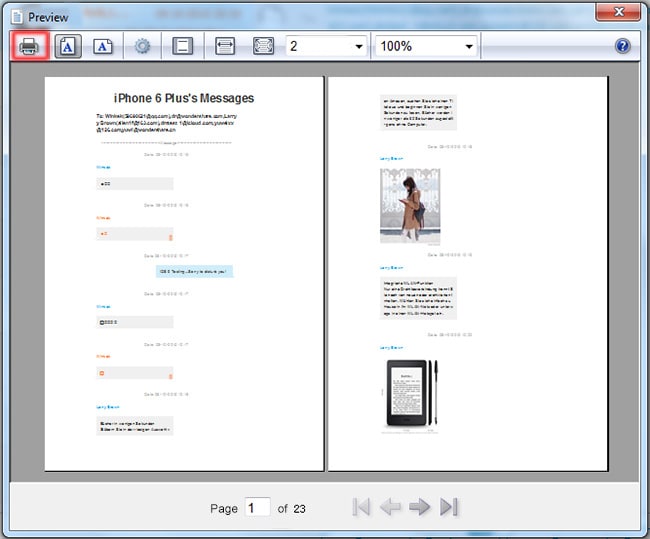
- Tämä tekee iPhonen tekstiviestien tulostamisesta melko helppoa. eikö niin?
Vinkki 2: Varmuuskopioi iPhonen tekstiviestit säännöllisesti tietojen katoamisen estämiseksi
Hyvin! Kun kyse on iPhonen tekstiviestien varmuuskopioinnista, suosittelemme, että menet DrFoneTool – puhelimen varmuuskopiointisen sijaan, että juoksisi pilarista viestiin turhaan. Parasta tässä poikkeuksellisessa työkalussa on, että se ei korvaa vanhoja tietojasi ja voi palauttaa iPhonen poistetut viestit tietokoneeltasi. Prosessi ei vie paljon aikaa ja voi viedä yhteystiedot ja tekstiviestit tietokoneellesi. Voit jopa varmuuskopioida ja viedä tiedostosi WhatsApp-viestit, muistiinpanot, kalenterit, puhelulokit, Safarin kirjanmerkitjne. PC:lle.

DrFoneTool – puhelimen varmuuskopiointi
Luotettava ratkaisu tekstiviestien varmuuskopiointiin ja valikoivaan palauttamiseen iPhonessa
- Varmuuskopioi iPhone/iPad tietokoneellasi yhdellä napsautuksella.
- Tietoja ei menetetä varmuuskopioitaessa tai palauttaessa poistettuja tekstiviestejä iPhonessa muiden tietojen kanssa.
- Esikatsele ja palauta varmuuskopiotiedot iOS-laitteisiin.
- Tukee kaikkia iOS-laitteita, jopa iDevices-laitteita, joissa on uusin iOS-versio.
- Varmuuskopioi ja palauta kaikki tai valitut tietosi iOS-laitteisiin.
Toimittajan valinnat:
Lopulliset kommentit
Kun olet käynyt artikkelin läpi, on selvää, että sinun on luotettava luotettavaan ohjelmistoon, joka voi auttaa sinua kaikin tavoin. Täältä tulee DrFoneTool – Data Recovery (iOS) pelastuksesi. Helppokäyttöinen ratkaisu auttaa sinua säästämään paljon aikaasi, rahaasi ja tietysti ärsyttäviä ongelmia, jotka liittyvät poistettujen tekstiviestien palauttamiseen iPhonessa. Lisäksi voit tutkia lisää Wondershare-videoyhteisö.

